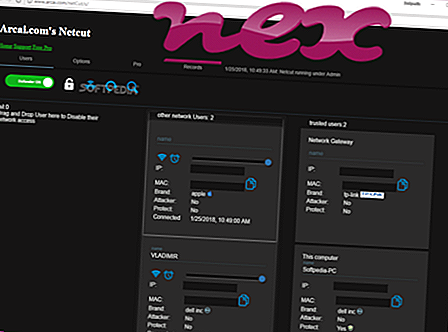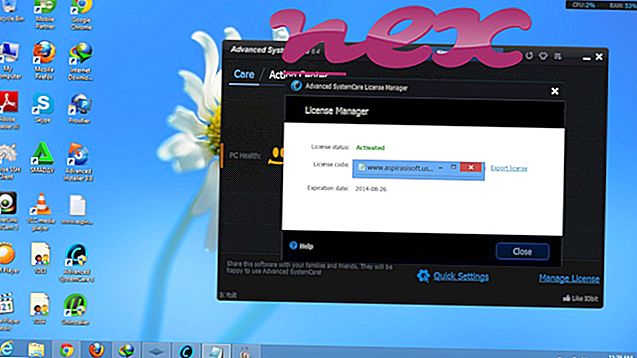Le processus connu sous le nom de shost appartient au logiciel TODO: nom du produit par TODO: nom de l'entreprise.
Description: Shost.exe n'est pas essentiel au système d'exploitation Windows et provoque relativement peu de problèmes. Shost.exe se trouve dans un dossier répertorié dans la variable d'environnement Windows% PATH%, principalement C: \ . La taille de fichier sous Windows 10/8/7 / XP est de 9 687 040 octets.
Le programme n'est pas visible. Le fichier n'est pas un fichier de base Windows. Shost.exe est capable d'enregistrer les entrées du clavier et de la souris et de surveiller les applications. Par conséquent, la cote de sécurité technique est dangereuse à 42% .
Si shost.exe se trouve dans le dossier C: \ Windows \ System32, la note de sécurité attribuée est 36% de dangerosité . La taille du fichier est de 59 904 octets. Il n'y a aucune information sur le fichier. Ce n'est pas un fichier de base de Windows. Le programme a une fenêtre visible. Le processus est chargé pendant le processus de démarrage de Windows (voir Clé de Registre: MACHINE \ Run).
Si shost.exe se trouve dans un sous-dossier du dossier de profil de l'utilisateur, la cote de sécurité est 100% dangereuse . La taille du fichier est de 9 032 665 octets. Il n'y a aucune information sur l'auteur du fichier. Le programme n'est pas visible. Le processus écoute ou envoie des données sur des ports ouverts vers un réseau local ou Internet. Shost.exe n'est pas un fichier de base Windows. shost.exe s'apparente à un fichier compressé.
Informations externes de Paul Collins:
- "hellodolly" certainement pas nécessaire. Ajouté par le ver YODO!
Important: Certains logiciels malveillants se camouflent en tant que shost.exe, en particulier lorsqu'ils se trouvent dans le dossier C: \ Windows ou C: \ Windows \ System32, par exemple Artemis! 6077BE9BDF6D (détecté par McAfee) et Gen: Variant.Adware.ConvertAd.38 (détecté par BitDefender). Par conséquent, vous devriez vérifier le processus shost.exe sur votre PC pour voir s'il s'agit d'une menace. Si shost a changé le moteur de recherche de votre navigateur et démarre la page, vous pouvez récupérer les paramètres par défaut de votre navigateur comme suit:
Réinitialiser les paramètres de navigateur par défaut pour Internet-Explorer ▾- Dans Internet Explorer, appuyez sur la combinaison de touches Alt + X pour ouvrir le menu Outils .
- Cliquez sur Options Internet .
- Cliquez sur l'onglet Avancé .
- Cliquez sur le bouton Réinitialiser ....
- Activez l'option Supprimer les paramètres personnels .
- Copiez chrome: // settings / resetProfileSettings dans la barre d'adresse de votre navigateur Chrome.
- Cliquez sur Réinitialiser .
- Copiez about: support dans la barre d'adresse de votre navigateur Firefox.
- Cliquez sur Actualiser Firefox .
Un ordinateur propre et bien rangé est la condition essentielle pour éviter les problèmes avec Shost. Cela signifie exécuter une analyse des logiciels malveillants, nettoyer votre disque dur à l'aide de 1 cleanmgr et 2 sfc / scannow, 3 désinstaller les programmes dont vous n'avez plus besoin, vérifier les programmes de démarrage automatique (à l'aide de 4 msconfig) et activer la mise à jour automatique de Windows 5. N'oubliez pas d'effectuer des sauvegardes périodiques ou au moins de définir des points de restauration.
Si vous rencontrez un problème réel, essayez de vous rappeler la dernière chose que vous avez faite ou la dernière chose que vous avez installée avant que le problème n'apparaisse pour la première fois. Utilisez la commande 6 resmon pour identifier les processus à l'origine de votre problème. Même pour les problèmes graves, plutôt que de réinstaller Windows, il vaut mieux réparer votre installation ou, pour Windows 8 et versions ultérieures, exécuter la commande 7 DISM.exe / Online / Cleanup-image / Restorehealth. Cela vous permet de réparer le système d'exploitation sans perdre de données.
Pour vous aider à analyser le processus shost.exe sur votre ordinateur, les programmes suivants se sont révélés utiles: Un gestionnaire des tâches de sécurité affiche toutes les tâches Windows en cours d'exécution, y compris les processus cachés intégrés, tels que la surveillance du clavier et du navigateur ou les entrées de démarrage automatique. Une cote de risque de sécurité unique indique la probabilité que le processus soit un logiciel espion, un logiciel malveillant ou un cheval de Troie potentiel. B Malwarebytes Anti-Malware détecte et supprime les logiciels espions, les adwares, les chevaux de Troie, les enregistreurs de frappe, les logiciels malveillants et les trackers de votre disque dur.
Fichier associé:
npcia.exe rgmon.exe hdcleaner.exe shost.exe userinit.exe, wscript.exe setup-stub.exe audiod.exe tdsnetconfig.exe dual package.exe x64.exe psngive.exe